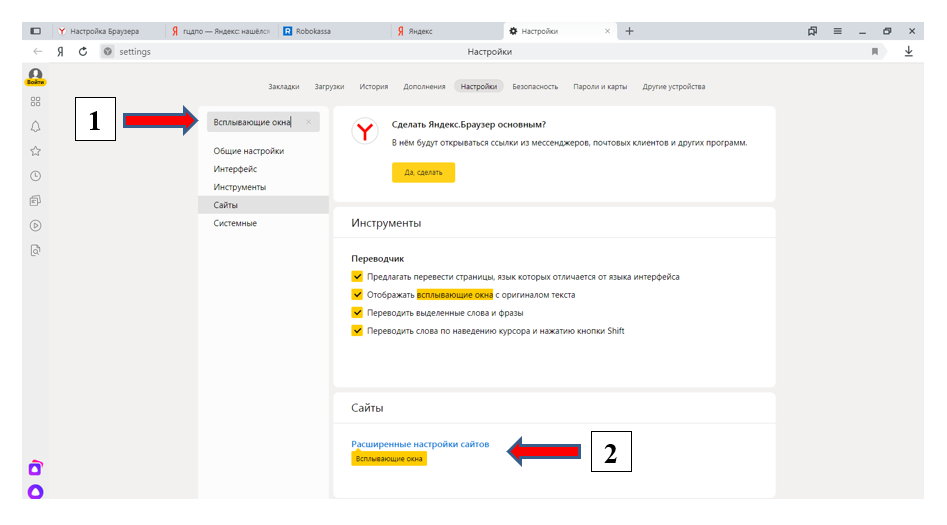Как включить или отключить блокировку всплывающих окон на Mac Safari 2023
Главная > Ресурс >Очистить Mac >Как отключить блокировку всплывающих окон на Mac
При просмотре сайтов в Safari, Chrome или Firefox вы можете легко увидеть различные всплывающие окна с рекламой. Блокировщики всплывающих окон служат очень полезной цели, предотвращая появление надоедливой рекламы на экране. Однако некоторые всплывающие окна полезны и даже необходимы. В некоторых случаях вам понадобится информация, которую содержит всплывающее окно. Вы знаете как отключить блокировщик всплывающих окон на Mac?
По умолчанию веб-браузеры, такие как Safari, Google Chrome и Firefox, блокируют автоматическое отображение всплывающих окон на экране вашего Mac. В этом посте вы найдете подробное руководство по отключению блокировщика всплывающих окон на Mac.
- Часть 1. Отключить блокировку всплывающих окон в Mac Safari
- Часть 2. Отключить блокировку всплывающих окон в Chrome на Mac
- Часть 3.

- Часть 4. Часто задаваемые вопросы о блокировщике всплывающих окон Mac
155,219 Скачать
Mac Cleaner
- Контролируйте использование диска Mac, батарею, память и ЦП.
- Очистите файлы cookie, результаты поиска, загрузки и посещения во всех браузерах Mac.
- Удаляйте большие и старые файлы, ненужные файлы, кеши и другие данные, чтобы лучше управлять пространством Mac.
- Удаляйте вирусы, рекламное и вредоносное ПО и прочее, чтобы оптимизировать производительность Mac.
Часть 1. Как отключить блокировку всплывающих окон в Mac Safari
По разным причинам вы хотите разрешить всплывающие окна в браузере Mac Safari. Например, некоторые веб-сайты требуют, чтобы всплывающие окна отображали весь контент или отображали информацию во всплывающей рекламе. Эта часть покажет вам, как разрешать и блокировать всплывающие окна в Safari.
Эта часть покажет вам, как разрешать и блокировать всплывающие окна в Safari.
Шаг 1.
Чтобы отключить блокировку всплывающих окон на вашем Mac Safari, вы должны открыть приложение Safari, щелкнуть значок Safari в верхней строке меню, а затем выберите Настройки вариант из выпадающего списка.
Шаг 2.
В окне настроек Safari вам нужно нажать на кнопку Веб-сайты. Теперь вы можете свободно разрешать или блокировать всплывающие окна для разных сайтов. Вам предлагается 3 варианта управления всплывающей рекламой: Разрешить, Блокировать и уведомлять и Блокировать.
Шаг 3.
Если вы хотите быстро удалить все блокировщики всплывающих окон на Mac, вы можете нажать на Всплывающие окна на левой панели нажмите кнопку Удалить , а затем выберите Разрешить из При посещении других веб-сайтов меню. Вы можете легко следовать инструкциям на экране, чтобы подтвердить свою операцию.
Часть 2. Как отключить блокировку всплывающих окон в Chrome на Mac
Если вы используете браузер Google Chrome на своем Mac и хотите разрешить всплывающую рекламу, вы можете выполнить следующие шаги, чтобы легко отключить блокировщик всплывающих окон.
Шаг 1.
Как упоминалось выше, Chrome по умолчанию блокирует всплывающие окна. Когда всплывающая реклама заблокирована, в адресной строке отображается сообщение о блокировке всплывающего окна. Вы можете нажать на нее, чтобы отключить блокировку всплывающих окон.
Шаг 2.
Чтобы настроить всплывающие окна и настройки перенаправления по умолчанию в Chrome, вы можете перейти к Настройки. В правом верхнем углу нажмите на 3 точки Больше значок для доступа к параметру «Настройки». Нажмите на Конфиденциальность и безопасность , а затем выберите Настройки сайтов.
Шаг 3.
Теперь вы можете изменить настройки Chrome по умолчанию в Всплывающие окна и перенаправления. Вы можете проверить заблокированные сайты в разделе Заблокировать. Чтобы избавиться от блокировщика всплывающих окон на Mac, вы можете добавить определенные сайты в Разрешить.
В некоторых версиях Google Chrome вы можете легко отключить блокировку всплывающих окон на Mac, установив флажок Разрешить всем сайтам показывать всплывающие окна вариант под Всплывающие окна.
Часть 3. Как избавиться от блокировщика всплывающих окон на Mac Firefox
Как и в Google Chrome, когда Firefox блокирует всплывающую рекламу, вы также увидите всплывающее сообщение в верхней части окна браузера. Чтобы отключить блокировщик всплывающих окон на Mac Firefox, вы можете воспользоваться следующим руководством.
Шаг 1.
Когда веб-сайт пытается отправить вам всплывающую рекламу, и ваш блокировщик включен, вы можете нажать кнопку «Настройки» и выбрать Разрешить всплывающие окна or Изменить настройки блокировщика всплывающих окон.
Шаг 2.
Если вы хотите избавиться от блокировщика всплывающих окон на Mac в настройках Firefox, вы можете нажать на значок Больше меню в правом верхнем углу. Выберите и нажмите на Настройки в раскрывающемся меню.
Шаг 3.
Нажмите Содержание слева, а затем снимите флажок Блокировать всплывающие окна вариант под Всплывающие окна.
Расширить чтение
- Что такое другое на хранилище Mac и как очистить ненужные другие файлы
- [Шаг за шагом] Как заставить приложение выйти на Mac за 5 быстрых способов
Часть 4.
 Часто задаваемые вопросы о блокировщике всплывающих окон Mac
Часто задаваемые вопросы о блокировщике всплывающих окон MacВопрос 1. Как разрешить всплывающие окна в Safari на моем MacBook?
Если вы хотите удалить блокировщик всплывающих окон на Mac и получать всплывающую рекламу, вы можете открыть приложение Safari, щелкнуть меню Safari в левом верхнем углу, а затем выбрать «Настройки» в раскрывающемся списке. Когда вы входите в окно настроек Safari, вы можете щелкнуть вкладку «Веб-сайты», щелкнуть всплывающие окна слева, а затем разрешить всплывающие окна в Safari.
Вопрос 2. Как отключить всплывающие окна в Internet Explorer?
Откройте браузер Internet Explorer на вашем Mac и щелкните значок «Инструменты». В раскрывающемся меню выберите «Свойства обозревателя». На вкладке «Конфиденциальность» в разделе «Блокировщик всплывающих окон» вы можете легко отключить всплывающие окна и выполнить другие настройки.
Вопрос 3. Как отключить блокировку всплывающих окон на моем iPhone?
Отключить блокировку всплывающих окон на устройстве iOS довольно просто. Вы можете открыть приложение «Настройки», прокрутить вниз, чтобы выбрать «Safari», а затем переключить «Блокировать всплывающие окна» в положение «Выкл.».
Вы можете открыть приложение «Настройки», прокрутить вниз, чтобы выбрать «Safari», а затем переключить «Блокировать всплывающие окна» в положение «Выкл.».
Заключение
Чтобы всплывающая реклама не мешала вам при посещении страницы, почти все веб-браузеры по умолчанию настроены на блокировку всплывающих окон. Этот пост содержит подробное руководство, которое поможет вам
Что вы думаете об этом посте.
- 1
- 2
- 3
- 4
- 5
Прекрасно
Рейтинг: 4.9 / 5 (на основе голосов 173)Подпишитесь на нас в
Оставьте свой комментарий и присоединяйтесь к нашему обсуждениюКак включить/отключить блокировку всплывающих окон в Chrome — Schemaninja
Последнее обновление: 1 октября 2022 г.
Партнерское раскрытие: Полная прозрачность — некоторые ссылки на нашем веб-сайте являются партнерскими ссылками, и если вы используете их для совершения покупки, мы будем получать комиссию без дополнительных затрат для вас (вообще никакой!).
Всплывающие окна — это маленькие окна, которые внезапно появляются на переднем плане, когда вы посещаете любую веб-страницу. Эти всплывающие окна могут быть действительно полезны иногда, а в других случаях они могут быть причиной серьезного раздражения и раздражения.
Таким образом, из-за чрезмерной важности блокировщиков всплывающих окон эта опция теперь встроена в большинство браузеров, так что пользователи могут отключать и включать блокировку всплывающих окон в соответствии с требованиями. Поскольку Google Chrome — один из самых популярных веб-браузеров, мы решили предоставить исчерпывающее руководство по использованию блокировщика всплывающих окон Chrome.
Есть также ряд сторонних всплывающих окон и блокировщиков рекламы. Но наиболее полезным и простым в обращении является блокировщик всплывающих окон Google Chrome, который встроен в Google Chrome.
Но наиболее полезным и простым в обращении является блокировщик всплывающих окон Google Chrome, который встроен в Google Chrome.
Помимо простой навигации, блокировщик всплывающих окон google chrome позволяет включать или отключать всплывающие окна для всех веб-сайтов в целом. Но если вы хотите разрешить всплывающие окна для всех веб-сайтов, кроме нескольких, или наоборот, вы тоже можете это сделать!
Но что, если вы включили всплывающие окна для всех веб-сайтов и если вы посещаете веб-сайт, на котором есть что-то дополнительное и информативное, чтобы показать вам во всплывающем окне, тогда ?? Что ж, блокировщик всплывающих окон google chrome найдет решение для любой вашей проблемы. Итак, давайте посмотрим, сколько шагов нужно сделать в chrome disable popup blocker.
Содержание
Google Chrome — очень популярный браузер Chrome не только среди пользователей настольных компьютеров, но и среди пользователей Android, iPad и iPhone, он одинаково любим! Итак, здесь мы научимся включать и отключать блокировку всплывающих окон в Chrome на всех популярных устройствах. Итак, давайте начнем с того, как отключить хром блокировщика всплывающих окон!
Итак, давайте начнем с того, как отключить хром блокировщика всплывающих окон!
№1. Для всех сайтов:
Ниже я описал метод включения или отключения блокировщиков всплывающих окон для всех веб-сайтов.
# Отключить блокировку всплывающих окон на компьютерах:
Если вы являетесь пользователем компьютера, выполните следующие действия, чтобы заблокировать или разрешить всплывающие окна.
- Откройте браузер Chrome и щелкните меню Chrome, т. Е. Три горизонтальные линии. на верхнем правом углу.
- В раскрывающемся списке перейдите к Настройки.
- Теперь прокрутите страницу вниз и нажмите Дополнительные внизу.
- В разделе «Конфиденциальность» нажмите Настройки контента.
- В окне настроек содержимого прокрутите вниз до Всплывающие окна.
- Под всплывающими окнами вы можете увидеть два варианта Разрешить всем сайтам показывать всплывающие окна и Не разрешать сайтам показывать всплывающие окна (рекомендуется).
 В этих двух вариантах вы можете выбрать любой из них в соответствии с требованиями.
В этих двух вариантах вы можете выбрать любой из них в соответствии с требованиями.
- Если вы хотите разрешить или запретить всплывающие окна для какого-либо конкретного веб-сайта, не паникуйте, я расскажу вам, как это сделать, просто продолжайте читать!
- Как только вы закончите выбор опции, нажмите Готово в нижней части страницы.
# Отключить блокировку всплывающих окон в Chrome на Android:
Если вы являетесь пользователем Android и предпочитаете использовать Google Chrome для серфинга в Интернете, вы можете подумать, как включить или отключить Chrome для блокировки всплывающих окон на Android ?? Что ж, как я и обещал в начале руководства, у меня есть решение и для пользователей Android! прочтите следующие шаги.
- Прежде всего, перейдите в меню приложений на вашем Android и нажмите приложение Google Chrome..
- Теперь нажмите значок хромированного меню, т. Е. Три точки в правом верхнем углу окна. См. Снимок экрана ниже, если есть сомнения.

- Как только вы нажмете на эти три точки, откроется раскрывающийся список, содержащий несколько вариантов. Один из них является Настройки, нажмите на него. (Я выделил Настройки вариант на скриншоте выше)
- Прокрутите страницу настроек вниз и коснитесь Настройки сайта под Расширенный поиск вариант. См. Снимок экрана ниже.
- Теперь обязательно отметьте опцию Блокировать всплывающие окна ВКЛ, если вы хотите, чтобы всплывающие окна были отключены для всех сайтов, и снимите флажок, если вы хотите отключить всплывающие окна для всех сайтов.
- После этого выйдите из окна, и вы никогда не увидите всплывающих окон ни для одного сайта.
Примечание. Способ доступа к настройкам сайта на вашем телефоне может быть другим. Он может варьироваться в зависимости от версии Android. Если у вас нет последней версии Android, возможно, вам придется перейти на
Chrome меню(коснитесь кнопки меню на телефоне)> Настройки> Настройки содержимого> Блокировать всплывающие окна
Так что не паникуйте, если вы не видите тех же вариантов, которые я описал выше, просто убедитесь, что Настройки контента or Настройки сайтов опцию.
# Отключить блокировщик всплывающих окон в iPhone / iPad
Хотя метод отключения Chrome-блокировщика всплывающих окон на iPad и iPhone идентичен, но я описал его ниже, чтобы избежать путаницы.
- Зайдите в приложение Chrome.
- Теперь коснитесь хромированного меню, трех точек, расположенных в верхней части окна.
- Перейдите на Настройки> Настройки сайта.
- Здесь установите или снимите флажок Блокировать всплывающие окна.
# 2. Для конкретного веб-сайта:
Теперь, если вы заблокировали всплывающие окна для всех веб-сайтов, следуя описанному выше методу, и вы посетили веб-сайт, на котором есть что-то важное, что можно предложить во всплывающих окнах, что тогда ?? Эм, не волнуйтесь, у меня есть решение для этого to0.
- Перейдите на сайт, для которого вы хотите разблокировать всплывающие окна.
- Щелкните значок блокировки всплывающих окон. в конце адресной строки.
- Если вы всегда хотите видеть всплывающие окна с этого конкретного сайта, выберите Всегда показывать всплывающие окна с [www.
 xyz.com] и нажмите на Готово.
xyz.com] и нажмите на Готово.
Более того, вы всегда можете управлять настройками блокировки всплывающих окон для конкретного веб-сайта, перейдя в Управляйте исключениями. Для этого,
- Зайдите в меню Chrome > Настройки> Показать дополнительные настройки.
- Теперь в режиме конфиденциальности нажмите Настройки контента.
- Прокрутите вниз до всплывающих окон и нажмите Управляйте исключениями. Здесь вы можете разрешить или запретить всплывающие окна для определенных веб-сайтов.
На этом я заканчиваю статью. Я рассказал вам все возможные способы разрешить и запретить всплывающие окна в Chrome с помощью встроенного блокировщика всплывающих окон Chrome.
Если вы знаете какой-либо другой способ заблокировать всплывающие окна в браузере Google Chrome, сообщите нам об этом в разделе комментариев. Мы будем рады получить от вас ответ!
Дикша
Выпускница IIMC, Дикша любит тестировать новые технические продукты и услуги. Ее цель — помочь другим совершать более осознанные покупки технических продуктов и услуг. В свободное время любит путешествовать, смотреть фильмы и слушать музыку. Пылкий читатель любит быть в окружении технологий.
Ее цель — помочь другим совершать более осознанные покупки технических продуктов и услуг. В свободное время любит путешествовать, смотреть фильмы и слушать музыку. Пылкий читатель любит быть в окружении технологий.
JTS, Inc. — Как отключить блокировщики всплывающих окон
Ниже приведены шаги по отключению блокировщиков всплывающих окон.
- Internet Explorer 7 (WindowsXP)
- Internet Explorer6 (Windows XP)
- Firefox (ПК с Windows)
- Firefox (Mac OSX)
- Mozilla (Mac OSX)
- Сафари (MacOSX)
Ниже приведены шаги по отключению панелей инструментов браузера.
- Блокировщик всплывающих окон панели инструментов Yahoo
- Блокировщик всплывающих окон панели инструментов Google
- Блокировщик всплывающих окон панели инструментов AOL
- Блокировщик всплывающих окон панели инструментов MSN
- Блокировщик всплывающих окон Norton Internet Security/Personal Firewall
Как отключить блокировщик всплывающих окон в Internet Explorer 7 (Windows XP)
- В меню Инструменты выберите Свойства обозревателя .

- Из Конфиденциальность , снимите флажок Включить блокировку всплывающих окон и нажмите «ОК».
Дополнительную информацию о блокировщике всплывающих окон Internet Explorer см. на странице http://www.microsoft.com/windowsxp/using/web/sp2_popupblocker.mspx
.
В начало
Как отключить блокировщик всплывающих окон в Internet Explorer 6 (Windows XP)
- В меню Инструменты выберите Свойства обозревателя .
- На вкладке Конфиденциальность снимите флажок Блокировать всплывающие окна .
Для получения дополнительной информации о блокировщике всплывающих окон Internet Explorer перейдите по адресу http://www.microsoft.com/windowsxp/using/web/sp2_popupblocker.mspx
.
В начало
Как отключить блокировщик всплывающих окон Firefox (Windows PC)
- В меню Инструменты выберите Параметры .

- Из содержания , снимите флажок Блокировать всплывающие окна и нажмите «ОК».
Как отключить блокировщик всплывающих окон Firefox (Mac OSX)
- В меню Firefox выберите Настройки .
- В окне Preferences нажмите кнопку Content и снимите флажок Block Pop-up Windows .
В начало
Как отключить блокировщик всплывающих окон Mozilla (Mac OSX)
- В меню Mozilla выберите Настройки .
- На вкладке Конфиденциальность и безопасность выберите Всплывающие окна. Снимите флажок Блокировать незапрошенные всплывающие окна и нажмите «ОК»
Как отключить блокировщик всплывающих окон Safari
- Из Safari , убедитесь, что флажок Block Pop-Up Windows снят.

В начало
Как отключить блокировщик всплывающих окон панели инструментов Yahoo
- Найдите значок блокировщика всплывающих окон и щелкните стрелку вниз.
- Снимите флажок Включить блокировку всплывающих окон .
Для получения дополнительной информации о панели инструментов Yahoo посетите веб-сайт http://toolbar.yahoo.com.
Вернуться к началу
Как отключить блокировщик всплывающих окон панели инструментов Google?
- Нажмите на логотип Google на панели инструментов Google и выберите Параметры.
- Снимите флажок Блокировщик всплывающих окон и нажмите OK .
Для получения дополнительной информации о панели инструментов Google посетите веб-сайт http://toolbar.google.com.
Наверх
Как отключить блокировку всплывающих окон панели инструментов AOL?
- Найдите значок блокировщика всплывающих окон.

- Щелкните по нему, пока не появится надпись Разрешено .
Как отключить блокировщик всплывающих окон на панели инструментов MSN?
- Найдите значок блокировщика всплывающих окон и щелкните стрелку вниз.
- Проверить Разрешить всплывающие окна .
Дополнительные сведения о панели инструментов MSN см. на веб-сайте http://toolbar.msn.com.
Наверх
Как отключить Norton Internet Security/Personal Блокировщик всплывающих окон брандмауэра?
- Откройте главное окно Norton Internet Security/Firewall (вы можете щелкните значок брандмауэра на панели задач или используйте Пуск->Программы->Norton Firewall)
- Щелкните строку Блокировка рекламы .
- Нажмите кнопку Выключить .
Как отключить блокировку всплывающих окон на Mac
У вас возникли проблемы с веб-сайтом в macOS из-за того, что ваш браузер блокирует всплывающие окна? К счастью, вы можете отключить блокировку всплывающих окон в основных браузерах, таких как Safari, Chrome и Firefox, на вашем компьютере.
После отключения блокировщиков любые сайты, которые вы открываете в этих браузерах, смогут запускать всплывающие окна. У вас также есть возможность включить всплывающие окна только для определенных сайтов на вашем Mac.
О каком типе всплывающих окон идет речь?
Всплывающее окно — это небольшое окно, которое либо открывается автоматически, когда вы находитесь на веб-сайте, либо открывается при нажатии на ссылку на сайте. Торговые сайты, сайты скидок и подобные сайты часто запускают всплывающие окна, чтобы привлечь ваше внимание.
Не путайте эти всплывающие окна веб-сайтов с крошечными уведомлениями, которые вы видите на своем Mac. Эти уведомления генерируются вашей системой или установленными приложениями. Они не имеют ничего общего с всплывающими окнами, которые вы видите в своих браузерах.
Как разрешить всплывающие окна в Safari на Mac
Отключить блокировку всплывающих окон в браузере Safari по умолчанию для Mac очень просто. Все, что вам нужно сделать, это зайти в меню настроек и изменить там параметр, чтобы отключить блокировку всплывающих окон. Расположение этой опции зависит от используемой вами версии Safari.
Расположение этой опции зависит от используемой вами версии Safari.
Вы также можете использовать Терминал для включения и отключения блокировщика всплывающих окон в Safari.
Как разрешить всплывающие окна в Safari 12 или более поздних версиях
Safari 12 и более поздних версиях позволяют отключить блокировку всплывающих окон для всех веб-сайтов или определенных веб-сайтов, которые вы выбираете в самом браузере. Вы можете получить доступ к блокировщику всплывающих окон в Safari 12 и выше следующим образом:
- Запустите Safari , щелкните меню Safari в верхней части экрана и выберите Настройки .
- Перейдите на вкладку Веб-сайты .
- Выберите Всплывающее окно Windows слева и выберите Разрешить в раскрывающемся меню справа для всех открытых веб-сайтов.
Как разрешить всплывающие окна в Safari 11 или более ранних версиях
В Safari 11 и более ранних версиях есть флажок, позволяющий включать и отключать блокировку всплывающих окон одним щелчком мыши. Вот как вы найдете эту коробку:
Вот как вы найдете эту коробку:
- Откройте Safari , щелкните меню Safari в верхней части экрана и выберите Настройки .
- Перейдите на вкладку Безопасность .
- Снимите флажок Блокировать всплывающие окна .
Как разрешить всплывающие окна в Safari с помощью терминала
Те из вас, кто предпочитает терминал, будут рады узнать, что в терминале есть команда для включения и отключения всплывающих окон в Safari 11 или более ранней версии на вашем Mac. Вот как вы используете эту команду:
- Запуск терминала .
- Выполните следующую команду, чтобы отключить блокировщик всплывающих окон в Safari:
по умолчанию напишите com.apple.Safari com.apple.Safari.ContentPageGroupIdentifier.WebKit2JavaScriptCanOpenWindowsAutomatically -bool true
- Чтобы отменить это изменение, используйте эту команду, чтобы включить блокировщик всплывающих окон в Safari.

по умолчанию пишет com.apple.Safari com.apple.Safari.ContentPageGroupIdentifier.WebKit2JavaScriptCanOpenWindowsAutomatically -bool false
Как разблокировать всплывающие окна в Chrome на Mac
Если вы используете Chrome в качестве основного браузера на Mac, разблокировать всплывающие окна так же просто, как перейти на экран настроек Chrome и отключить параметр. Вот как это сделать:
- Нажмите на три точки в правом верхнем углу Chrome и выберите Настройки .
- Нажмите Безопасность и конфиденциальность слева и выберите Настройки сайта с правой панели.
- Прокрутите до конца и нажмите Всплывающие окна и перенаправления .
- Выберите переключатель рядом с Сайты могут отправлять всплывающие окна и использовать перенаправления , чтобы отключить блокировщик всплывающих окон Chrome.
Как отключить блокировщик всплывающих окон в Firefox на Mac
В Firefox практически такой же подход к отключению блокировщика всплывающих окон, как и в Google Chrome.


 В этих двух вариантах вы можете выбрать любой из них в соответствии с требованиями.
В этих двух вариантах вы можете выбрать любой из них в соответствии с требованиями.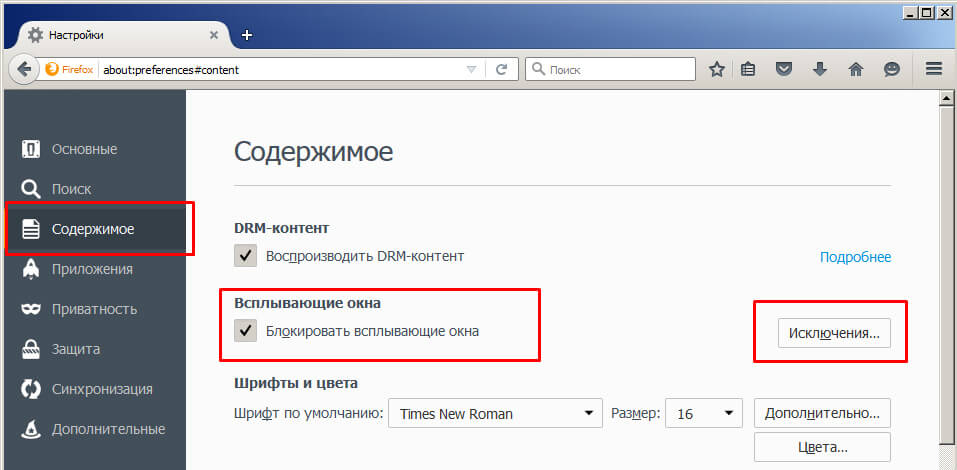
 xyz.com] и нажмите на Готово.
xyz.com] и нажмите на Готово.